
日々の仕事で使う道具は少しでも使い勝手がいいものがあれば積極的にアップデートすることにしています。
その中でも特に関心があるのはキーボード。
ここ2年ほどで5台のキーボードを乗り換えてきており、現在はテンキーレスキーボードのSatechi Slim X1 Keyboardを愛用しています。
そんなキーボード選びにこだわりを持っている僕ですが、「さらに今よりも便利になるのでは!?」と期待を持てるキーボードが登場しました!
ロジクールから発売されているMx Keys miniという製品です。
この商品、過去にレビューしているフルサイズキーボードのMx keysの製品コンセプトはそのままにテンキーレス化したモデルなのですが、実際に使ってみたすごくいい製品でした。
ということで、本記事ではMx keys miniを使ってみ感じた良い点、いまいちな点を紹介していきたいと思います。
本記事はメーカーに製品提供いただき、作成しています。
 【2021年】iMac・MacBookにおすすめのキーボードをランキング形式で紹介
【2021年】iMac・MacBookにおすすめのキーボードをランキング形式で紹介
ロジクール Mx keys miniの外観
今回提供いただいたMx keys mini。PC周辺機器を数多く手掛けるロジクールから登場したテンキーレスのキーボードです。

さっそくパッケージを開封。同梱品は下記の3点です。

- キーボード本体
- USBケーブル
- 説明書類
Mx Keys miniの本体。3色のカラーバリエーションの中からペールグレーを選択しました。

現在発売されているテンキーレスキーボードで複数のカラーバリエーションが用意されている商品は珍しいので、商品を選ぶ上でアドバンテージになるポイントです。
- ペールグレー
- グラファイト
- ローズ
背面にはUSB-Cポートと電源ボタンを搭載。

裏面はタイピングでキーボード本体が滑らないようにラバーが5箇所に設置。

横から見るとタイピングがしやすいよう傾斜がついている、こんなところが外観的な特徴となっています。

Mx keys miniのペアリング設定方法
Mx keys miniの外観を簡単にチェックしたら、さっそく無線接続設定を行っていきましょう。下記の3ステップで簡単に設定することができます。まずはキーボードの右上にある電源ボタンをオンに変更

次に「システム環境設定」から「Bluetooth」へ移動
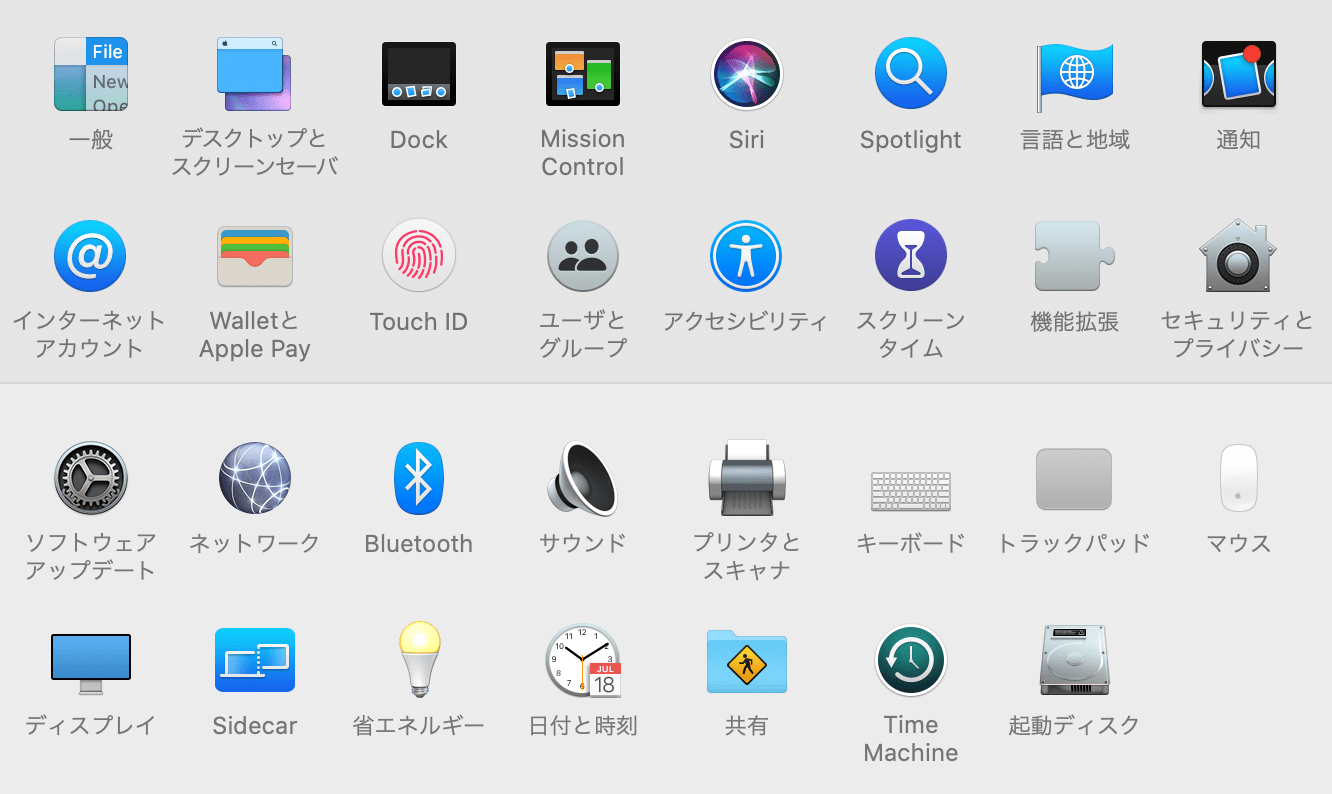
デバイス一覧からMx keys miniの接続ボタンをクリック。あとは案内に従って進めば設定完了です!
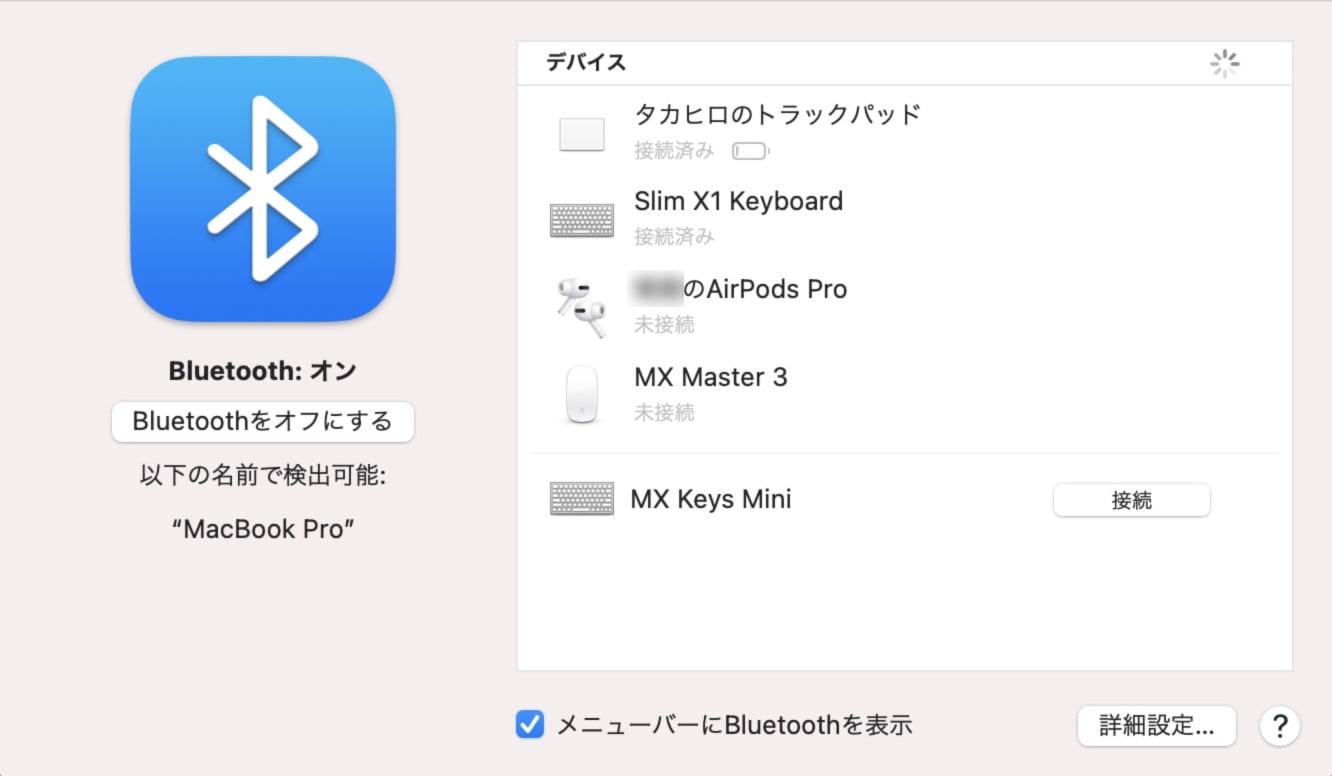
Mx keys miniの良いところ・メリット
Mx Keysの使い方をチェックしたあとは、実際に丸2日ほどこのキーボードを使ってみて感じた良い点を紹介していきたいと思います。
省スペースのサイズ感

まずはなんと言ってもこのコンパクトなサイズ感!
フルサイズキーボードはマウスやトラックパッドに手を持っていく時の距離が遠くなって、腕が疲れやすくなってしまうのがデメリット。
しかし、テンキーレスキーボードなら省スペースで腕を動かす範囲を最小限に留めることができるので、作業が捗ります。
やはりテンキーレスキーボードは素晴らしいです。
打鍵感も良好

キーボードは作業する中で打鍵感も非常に重要な要素ですが、過去にレビューしているフルサイズキーボードの「Mx keys」と同様に、下記のような点がとても好印象でした。
- キーストロークは浅すぎず、確実に押している感じがある
- キートップには若干の窪みがありしっかりと指先にフィットする
- 筐体自体に少し傾斜があり、手首が楽な状態でタイピングできる
独自ショートカット機能が便利
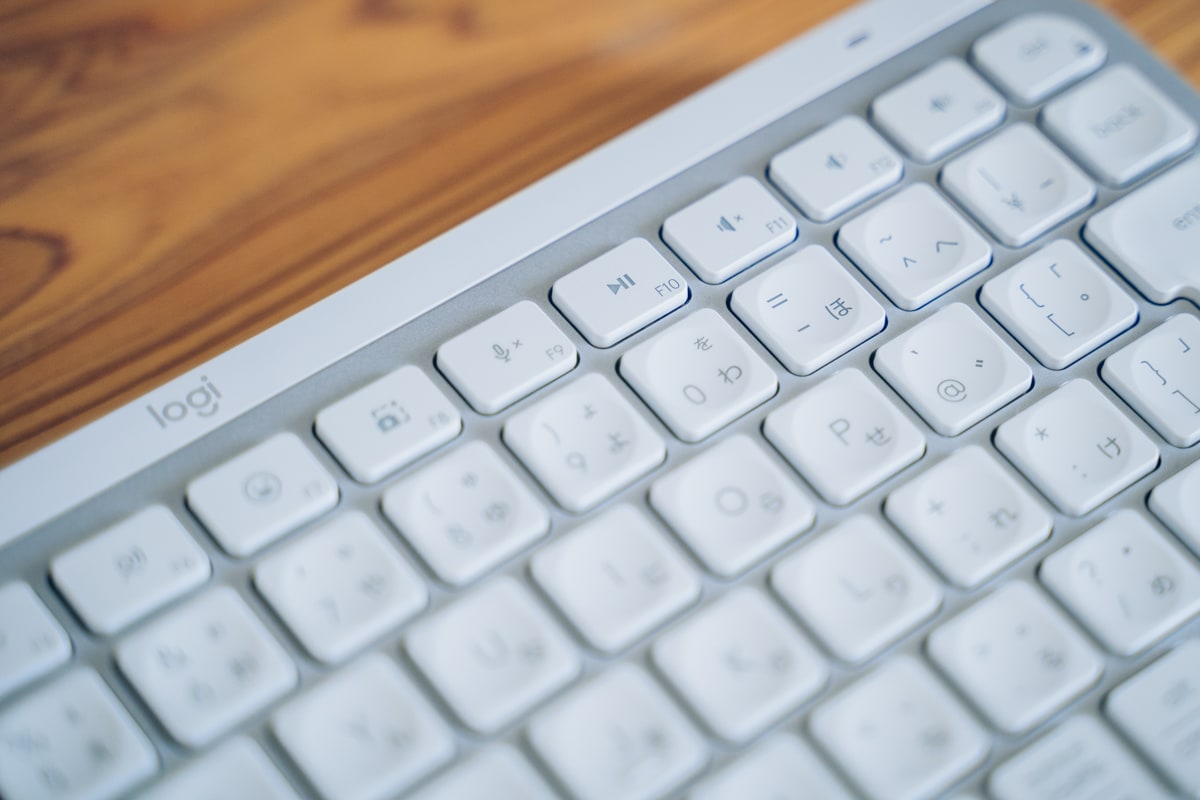
Mx Keys miniは最上段のファンクションキーに下記の独自機能を割りあてられています。
- F6 → ディクテーション(マイクに向かって話した言葉を自動でテキスト化してくれる機能)
- F7 → 絵文字入力
- F9 → ミュート設定・解除
この中でも特に便利だなと思ったのがF9に割り当てられている「ミュート設定・解除」。
僕は普段、職場のメンバーと常時ビデオチャットでつないだ状態でテレワークをしています。
マイクは基本ミュートにしていて、必要なときだけミュートをオフにして会話をするのですが、作業に集中しているときに話しかけられるとミュート切り替えにまごつくことがありました。
しかし、Mx Keys miniならミュートのオン・オフをワンタッチで切り替えることができるので、まごつくことがなくなります。
リモートワーク時代にあった機能が備わっているとのは本当に嬉しいです!
ミュートのオン・オフの制御には「Logicool Options」のインストールが必要
マルチペアリングが可能

Apple純正のMagic keyboardは Bluetoothせっかくできるデバイスが一台のみとなっており、使いが勝手がいまいちです。
しかし、MX Keys miniはマルチペアリングに対応しており、最大3台のデバイスにBluetooth接続が可能。
MacBookを始めiPad miniなどでもたまにタイピングしたい機会があるので、マルチペアリングはとても嬉しい仕様です。
Logi Bolt対応
Mx Keys miniはマルチペアリングに対応しているのに加え、ロジクール独自の「Logi Bolt」接続もサポートしています。
ロジクールといえばUnifyingレシーバーによって安定した無線接続することができるのが有名。
Logi Boltはそれの上位互換となる通信規格となっており、より安全でクローズドな接続ができるようになっているのが特徴です。
ただし、Logi Bolt対応レシーバーは別売りなので注意。
Mx keys miniのイマイチなところ・デメリット
Mx Keys miniは非常に完成度が高いアイテムで正直、使用してい不満に感じる部分はありませんでした。
ただ、一点だけ惜しい!と思う点もあったのでまとめておきます。
日本で購入できるのはJIS配列キーボードのみ
Mx keys miniは海外向けにはUS配列のモデルやMacに最適化されたモデルが発売されています。
しかし残念ながら、現在購入できるの①のJIS配列キーボードのみとなっています。
- Mx keys mini(JIS配列)
- Mx keys mini(US配列)
- Mx keys mini for Mac(US配列)
US配列のキーボードを愛用している人も多いと思うので、日本国内でもJIS配列以外も選択できるといいなーと思いました。
どうしてもUS配列のMX kexs miniが欲しいという場合は米Amazonでの購入がおすすめです。
Macユーザー向け テンキーレスキーボード 3種比較
最後にMacユーザーに個人的におすすめしているテンキーレスキーボード3種類のスペック比較表を紹介します。
比較表にまとめてみるとMX kexs miniの完成度が非常に高いということがわかると思います。
ロジクール Mx keys mini レビューまとめ

ロジクールのテンキーレスキーボード MX keys miniを使用してみた感想を紹介してきました。
過去に5つほどMacBook用の外付けキーボードを触ってきていますが、機能の利便性、カラーバリエーション、カー入力のしやすさなど総合的に見て一番いいキーボードだと思いました。
非常に優秀なテンキーレスキーボードなので、気になった方はぜひチェックしてみてください!
 【2021年】PCデスク周りの便利グッズおすすめ24選!愛用のアイテムを厳選して紹介
【2021年】PCデスク周りの便利グッズおすすめ24選!愛用のアイテムを厳選して紹介
 【デスクツアー】MacBookPro愛用ガジェットブロガーのデスク周り紹介
【デスクツアー】MacBookPro愛用ガジェットブロガーのデスク周り紹介
 MacBook Pro / Airと一緒に買うべきアクセサリー・周辺機器おすすめ5選
MacBook Pro / Airと一緒に買うべきアクセサリー・周辺機器おすすめ5選




